
이번 시간은 CAD 치수 스타일 설정 [1차단위] 방법 설명합니다.
작업자가 만든 치수 스타일에서 치수 관련 1차 단위 설정 합니다.
그럼 치수 스타일 관리자에서 [1차 단위] 를 설정 해 보겠습니다.
(1) 명령어 창에 D 입력 엔터 (아래 BOX 확인)

(2) 우측 치수 스타일에서 설정(수정) 하고자 하는 이름 선택 (ex: ABC)
(3) 우측 중간에 있는 수정(M) 클릭

(4) 상단 메뉴에 1차단위 선택 클릭

(5) 상세 설정
※ 선형치수 : 선형 치수에 대한 형식과 정밀도 설정
(1) 단위 형식: 각도를 제외한 모든 치수 유형에 대한 현재 단위 형식을 설정 [십진] 설정 추천
(2) 정밀도 : 치수 문자에 있는 소수점 자릿수 설정 [0.00] 설정 추천
(3) 분수 형식: 분수의 형식을 설정 / 단위형식을 (분수,건축)으로 설정 했을 경우만 활성화 됩니다.
(4) 소수 구분 기호 : 소수점 구분 기호를 설정 (마침표, 쉼표, 공백) [마침표] 설정 추천

(5) 반올림: 각도 치수를 제외한 모든 치수 유형의 치수 측정값에 대한 반올림 설정 (설정 값 [0] 추천)
(6) 머리말 : 치수 문자에 머리말을 삽입 / 공차를 지정한 경우 공차에도 머리말 삽입 됨 (사용하지 않는 것을 추천)
(7)꼬리말 : 치수 문자에 꼬리말을 삽입 / 공차를 지정한 경우 공차에도 머리말 삽입 됨 (사용하지 않는 것을 추천)
※ 측정 축척
(1) 축척 비율 : 선형 치수 측정 단위의 축척 비율을 설정
ex)축척 비율 1 인 경우 : 길이 100객체 치수 기입 시 치수 문자 100
100 x 1 = 100
ex) 축척 비율 2 인 경우 : 길이 100객체 치수 기입 시 치수 문자 200
100 x 2 = 200
ex) 축척 비율 0.5 인 경우: 길이 100객체 치수 기입 시 치수 문자 50
100 x 0.5 = 50
※ 요약 : 실제 길이 x 축척 비율 = 표시 치수 문자
(2) 배치 치수에만 적용: 배치 뷰포트에서 작성된 치수에만 측정단위 축척 비율을 적용 (체크 하지 마시기 바랍니다)
※ 0 억제 : 선행 및 후행 0 값이 있는 경우 억제를 조정
(1) 선행 : 모든 소수 치수에서 소수점 앞에 오는 0을 억제
ex) 0.5 인 경우 .5로 표시 (체크 하지 마시기 바랍니다.)
(2) 후행: 모든 소수 치수에서 소수점 뒤에 오는 0을 억제
ex) 0.50 인 경우 0.5로 표시 (체크 하시기 바랍니다.)
※ 후행의 경우 정밀도 설정에 따라 차이가 생김
정밀도 0.000으로 설정 시 / 후행 미 적용 시 0.500 으로 표기 됨
※ 각도 치수 : 각도 치수의 현재 각도 형식 설정
(1) 단위 형식 : 각도 단위 형식을 설정 ([십진] 설정 추천)
(2) 정밀도 : 각도 치수에 사용할 소수부 자릿수 설정 ([0.00] 설정 추천)
※ 0 억제 : 선형 치수와 동일 기능 : 선행 : 미 체크 / 후행 : 체크
(6) 위와 같이 상세 설정이 끝나면 우측 하단 확인 클릭
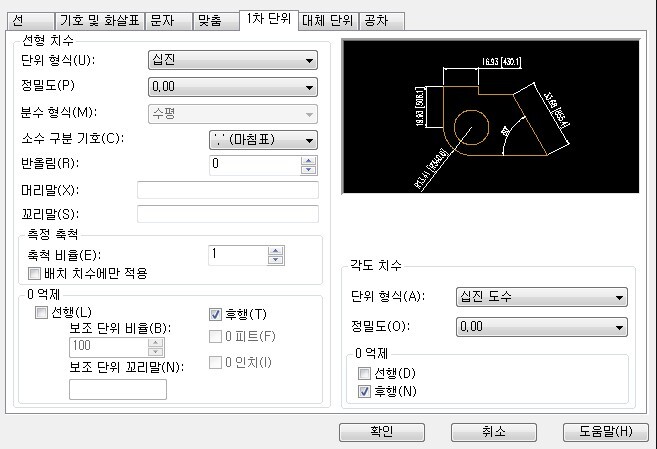
(7) 치수관리자 창으로 이동

(8) 우측 상단 현재로 설정 클릭 & 우측 하단 단기 클릭
여기까지 진행 하시면 작업자가 원하는 치수 관련 맞춤 설정을 만들 수 있습니다.
여기까지 치수 스타일 설정 [ 1차단위 ] 방법 이였습니다.
'오토캐드 (AUTO CAD) 2D' 카테고리의 다른 글
| CAD (오토캐드) 치수 스타일 만들기!! [7장:공차] (0) | 2021.12.14 |
|---|---|
| CAD (오토캐드) 치수 스타일 만들기!! [5장:맞춤 설정] (0) | 2021.12.10 |
| CAD (오토캐드) 치수 스타일 만들기!! [4장:치수문자] (0) | 2021.12.10 |
| CAD (오토캐드) 치수 스타일 만들기!! [3장:기호 및 화살표] (0) | 2021.12.10 |
| CAD (오토캐드) 치수 스타일 만들기!! [2장:선 (치수선,치수보조선)] (0) | 2021.12.10 |




댓글